كيفية تثبيت برنامج التشغيل لجهاز Apple المحمول (وضع الاسترداد)
في بعض الأحيان هناك حاجة السائقين للأجهزة الأكثر غير متوقعة. في هذه المقالة ، سنناقش كيفية تثبيت البرنامج لجهاز Apple المحمول (Recovery Mode).
محتوى
كيفية تثبيت برنامج التشغيل لجهاز Apple المحمول (وضع الاسترداد)
هناك العديد من الخيارات التي تختلف جوهريًا عن بعضها البعض. سنحاول تفكيكهم جميعًا حتى يكون لديك خيار.
الطريقة 1: الموقع الرسمي.
أول شيء يجب القيام به عند تثبيت برنامج التشغيل ، هو زيارة الموقع الرسمي للشركة المصنعة. في كثير من الأحيان هناك يمكنك العثور على البرنامج المطلوب في الوقت الحالي. ولكن ، بزيارة موقع Apple ، يمكنك أن ترى أنه لا يوجد ملف أو أداة هناك. ومع ذلك ، هناك تعليمات ، دعونا نحاول فهمها.
- أول شيء ننصح باستخدامه مع Apple هو الضغط على مجموعة مفاتيح Windows + R. سيتم فتح نافذة "Run" ، حيث ستدخل السطر التالي:
- بعد النقر على زر "موافق" ، يفتح المجلد الذي يحتوي على ملفات نظام Apple أمامنا. على وجه التحديد ، نحن مهتمون بـ "usbaapl64.inf" أو "usbaapl.inf" . انقر على أي منها بزر الفأرة الأيمن واختر "تثبيت" .
- بعد اكتمال العملية ، يجب عليك قطع اتصال الجهاز وإعادة تشغيل الكمبيوتر.
- أعد توصيل الجهاز بالكمبيوتر.
%ProgramFiles%Common FilesAppleMobile Device SupportDrivers

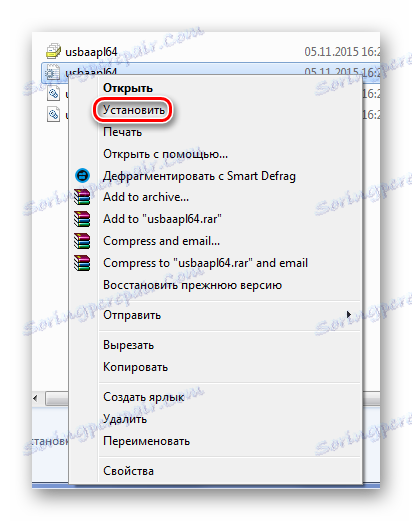
قد لا تلبي هذه الطريقة توقعاتك ، لذا ننصحك بقراءة طرق أخرى لتثبيت برنامج Apple Mobile Device (وضع الاسترداد).
الطريقة 2: برامج Third-Party
هناك عدد من البرامج التي يمكنها تثبيت برنامج التشغيل على جهاز الكمبيوتر الخاص بك. يقومون تلقائيًا بفحص النظام والبحث عن شيء مفقود. إما أن يقوموا بتحديث الإصدارات القديمة من نفس البرنامج. إذا لم تكن قد واجهت مثل هذا البرنامج بعد ، فيمكنك قراءة مقالتنا عن أفضل الممثلين.
اقرأ المزيد: أفضل البرامج لتثبيت السائقين

الأفضل بين الباقي حلول DriverPack . هذا البرنامج لديه ، قاعدة بيانات كبيرة جدا من السائقين ، والتي تتجدد يوميا تقريبا. بالإضافة إلى ذلك ، لديه واجهة واضحة ومدروسة ، والتي يمكن أن تساعد فقط مستخدم عديم الخبرة في عملية التعارف. إذا كنت لا تعرف كيفية استخدامها ، نوصيك بقراءة المقالة على موقعنا على الإنترنت ، حيث يتم تحليل كل شيء بالتفصيل.
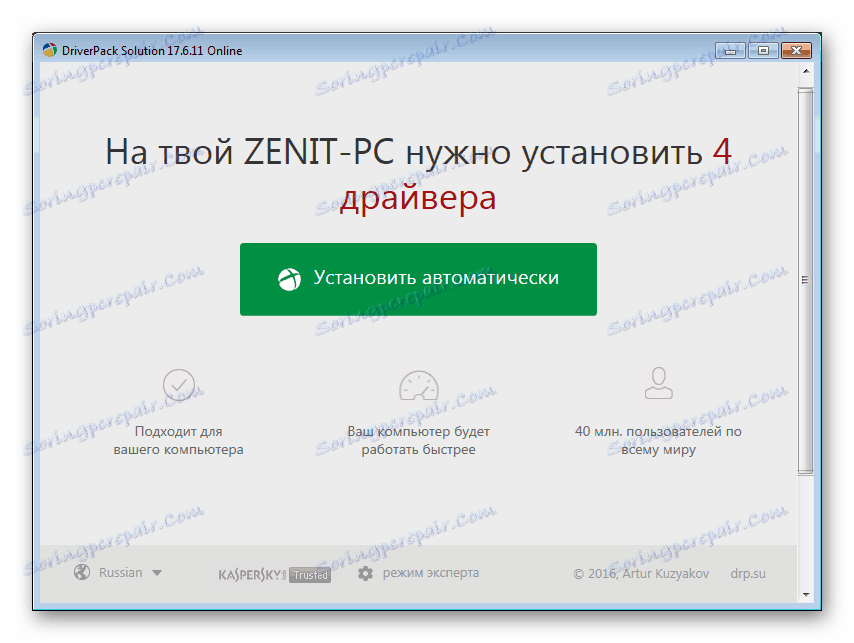
الدرس: كيفية تحديث برامج التشغيل مع حل DriverPack
الطريقة الثالثة: معرف الجهاز
حتى هذا الجهاز غير القياسي له رقم فريد خاص به. باستخدام معرف ، يمكنك بسهولة العثور على البرامج اللازمة دون تحميل المرافق أو أي تطبيقات. للعمل ، ستحتاج فقط إلى موقع خاص. معرف فريد لجهاز Apple المحمول (وضع الاسترداد):
USBVID_05AC&PID_1290

إذا كنت ترغب في تلقي تعليمات مفصلة حول كيفية تثبيت برنامج التشغيل بمساعدة المعرف ، فنحن ننصحك بقراءة مقالتنا ، حيث يتم تفكيك هذه الطريقة بمزيد من التفصيل.
الدرس: كيفية تحديث برنامج التشغيل باستخدام معرف
الطريقة الرابعة: أدوات Windows القياسية
طريقة نادرًا ما يستخدمها مستخدمو الكمبيوتر نظرًا لكفاءتها المنخفضة. ومع ذلك ، يجب اعتباره أيضًا ، نظرًا لأنه ليس الوحيد الذي لا تحتاج إلى تنزيل أي شيء منه. حتى زيارة موارد الجهات الخارجية لا تنطبق هنا.
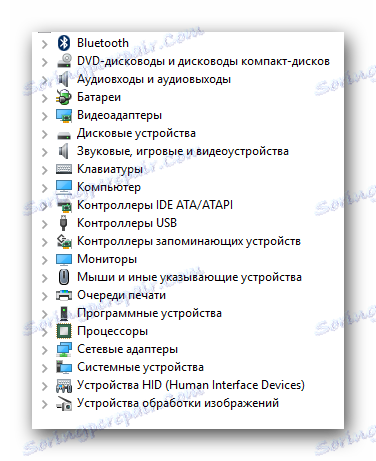
اقرأ المزيد: تثبيت برامج التشغيل بأدوات Windows القياسية
هنا ، انتهى تحليل طرق تثبيت برنامج التشغيل لجهاز Apple المحمول (Recovery Mode). إذا كان لديك أي أسئلة ، فلا تتردد في طرحها في التعليقات.